「沙牛清单·Obsidian」实训营第1期
【★】每日课程及作业(每天更新)
【★】分享及下载
软件下载
沙牛老师分享
Obsidian 日期时间格式(2-13)
Obsidian实训营推荐插件下载
【0】课前准备
【0-1】关于「obsidian实训营」
【0-2】一个说明
【0-3】学习手册使用指南
【0-4】作业提交指南和注意事项
【0-5】开营仪式
【1】回顾清单
0-1 Obsidian实训营,将告诉你什么?
0-2 如何更好地学习Obsidian实训营?
1-1 重新认识Obsidian
1-2 你将用Obsidian来干什么?
1-3 使用Obsidian的准备工作
1-4 从认识界面开始
2-1 创建一条笔记
20240728 主题会议——输出(上)
2-2 建立一个链接
2-3 深入理解双链
2-4 Obsidian的文件管理
2-5 安装插件
2-6 Obsidian标签和书签
2-7 Obsidian的设置选项
2-8 Obsidian命令面板
2-9 Obsidian核心插件(上)
2-10 Obsidian核心插件(下)
2-11 Obsidian快捷键
2-12 Obsidian白板
2-13 Obsidian模板
2-14 Obsidian日记
2-15 Obsidian搜索
3-1 为Obsidian建立图床
3-2 一次写作,随处可用!
20240812 主题会议——输出(中)
3-3 Obsidian数据同步和备份
3-4 Obsidian属性
3-5 在Obsidian中使用看板
3-6 在Obsidian使用思维导图
3-7 初谈清单笔记
3-8 在Obsidian中阅读文档
3-9 在Obsidian中绘制流程图
3-10 无限白板Excalidraw
3-11 在Obsidian中,记录视频笔记
3-12 更强大的编辑器
3-13 Obsidian主题
3-14 导出Obsidian笔记
3-15 在Obsidian中使用AI(上)
3-16 在Obsidian中使用AI(下)
3-17 DataView插件(上)
3-18 DataView插件(中)
3-19 DataView插件(下)
4-1 再谈清单笔记
4-2 Obsidian知识管理(上)
4-3 Obsidian知识管理(下)
4-4 Obsidian写作流程
4-5 用Obsidian记录跟踪日志
4-6 Obsidian项目管理
4-7 Obsidian任务管理(上)
4-8 Obsidian任务管理(下)
5-1 Obsidian实训营,我们都干了些什么?
20240919 Ob实训营 结营
【2】优秀作业
Day1优秀作业
Day3优秀作业
Day4优秀作业
Day5优秀作业
Day6优秀作业
Day7优秀作业
Day11优秀作业
Day12优秀作业
Day13优秀作业
Day18优秀作业
Day19优秀作业
Day20优秀作业
Day21优秀作业
Day23优秀作业
Day24优秀作业
Day34优秀作业
Day35优秀作业
Day36优秀作业
【3】答疑和讨论
本文档使用 MrDoc 发布
-
+
首页
3-1 为Obsidian建立图床
# 0. 前文提要 * 【入门 Obsidian】,15 课时,完结! * 基础操作 * 围绕 Obsidian 核心定位 * 输入 * 双链 * 流畅使用 * 【进阶 Obsidian】,启航! * 目标 * 建立基础服务,如同步、图床 * 学习和应用各种服务和工具,如 AI * 为实践部分做准备 * 实践:多种场景、工具的叠加 * 主线 * 建立基础服务 * 学习深入的 Ob 特性和功能 * 关系图谱 * 属性 * …… * 学习各种插件 * 进入各种场景 * 今天,来一个有挑战的课时! * 建立图床! --- # 1. 两个基础问题 ## 1.1 什么是图床? * 专门存储图片的服务器 * 链接即图片 ## 1.2 为什么要使用图床? * 文本与图片分离 * 类似于内容与样式分离 * 便于第三方编辑 * 如公众号 * 便于迁移数据 * 无需管理大量图片 * 强迫症必备! --- # 2. 建立图床服务 ## 2.0 简单步骤 1. [[#2.1 注册腾讯云,创建存储桶 || 注册腾讯云,创建存储桶]] 2. [[#2.2 安装 `Image auto uploader` 插件 | 安装 Image auto uploader 插件]] 3. [[#2.3 安装 `Picgo` 软件,并进行配置 | 安装 Picgo 软件,并进行配置]] 4. [[#2.4 使用图床 | 使用图床]] > 操作指南 > > * 每一步都有链接 > * 按照清单笔记步骤和链接,获取相关信息 ## 2.1 注册腾讯云,创建存储桶 * 注册 * [腾讯云 - 产业智变 云启未来 (tencent.com)](https://cloud.tencent.com/) * 流程(略) * 完成实名认证 * [我的邀请链接](https://curl.qcloud.com/p8MfHDJ2) * 创建存储桶 * [概览 - 对象存储 - 控制台 (tencent.com)](https://console.cloud.tencent.com/cos) * 价格 * 收费方式:看存储量、流量和请求数量 * 其实我也搞不懂,但非常便宜 * 仅作图床使用,不到 1 元/月 * 上数据! * 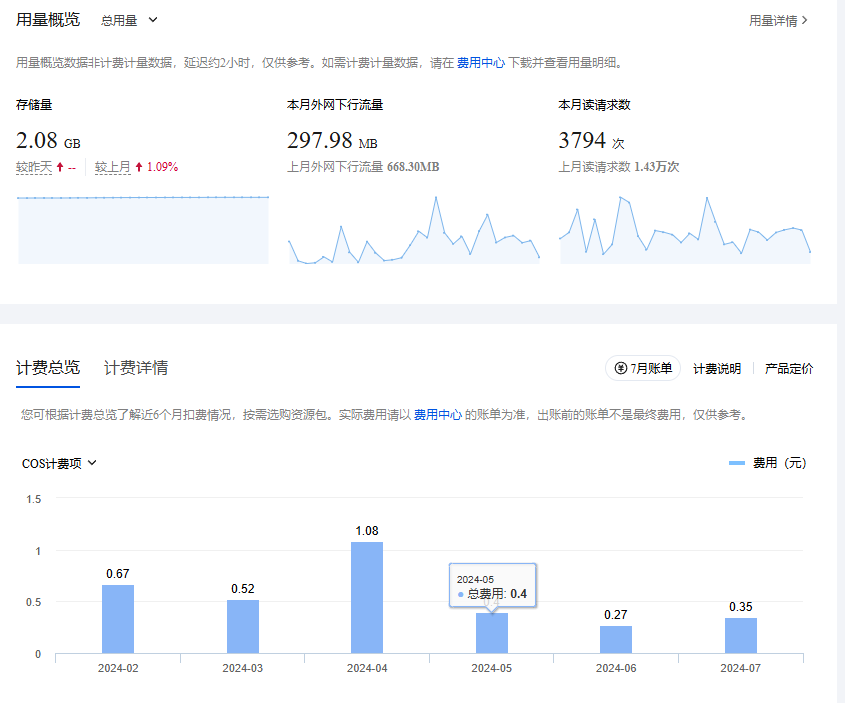 * 三个存储桶(图床、Joplin、思源) * 共计 2.08G * 月均费用 <1 元 ## 2.2 安装 `Image auto uploader` 插件 * 在 ob 中插入图片时,你有遇到过这样的问题吗? * 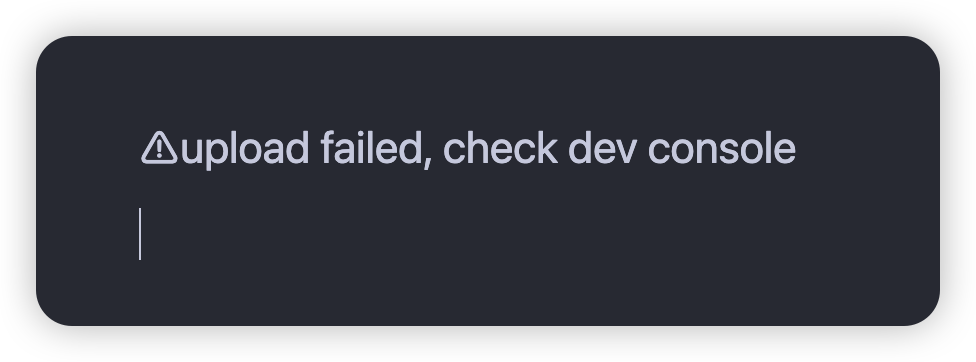 * 原因:装了这个插件,但没有安装或开始 Picgo * 解决方案 * 禁用该插件 * 或打开配置好的 Picgo * 学习手册中提供下载 ## 2.3 安装 `Picgo` 软件,并进行配置 * 安装好了,在哪儿? * 系统托盘 * 后台运行 * 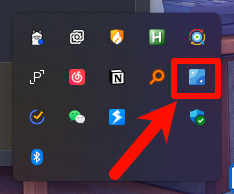 * 配置 Picgo * 删减服务 * 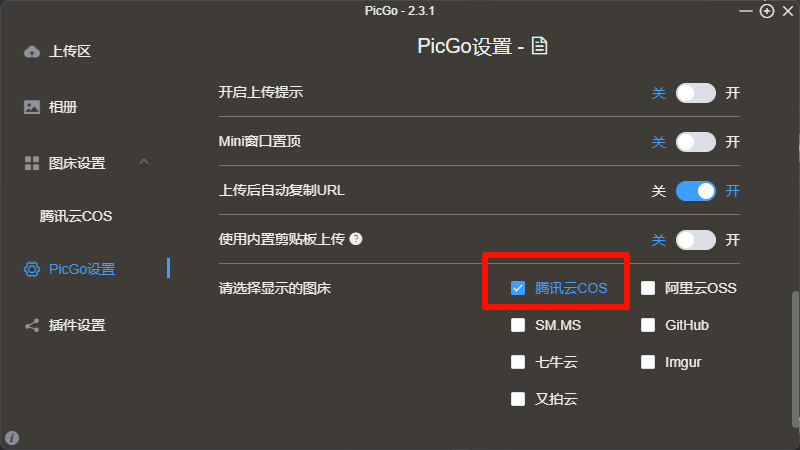 * 建议设置 * 开机启动 * 关闭 `上传前重命名` * 开启 `时间戳重命名` * 关闭 `开启上传提示` * 配置图床参数 * 记得选跟你一样的版本! * V5! * [这里获取这些](https://console.cloud.tencent.com/cam/capi) * SecretID * SecretKey(生成后不再显示,记得保存) * AppID(即存储桶名称后面的数字串) * [这里获取这些](https://console.cloud.tencent.com/cos/bucket) * 存储空间名 * 存储区域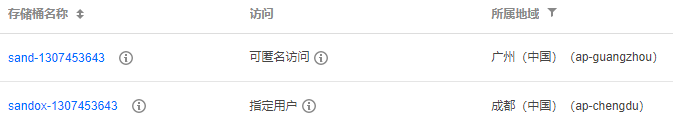 * 存储路径,自行决定 * 记得最后的斜杠 / ,否则视为文件命名前缀 最后,你需要填写这份表单: > COS 版本:V5 > > SecretId: > > SecretKey: > > APPID: > > 存储空间名: > > 存储区域: > > 存储路径: * 范例参考 * 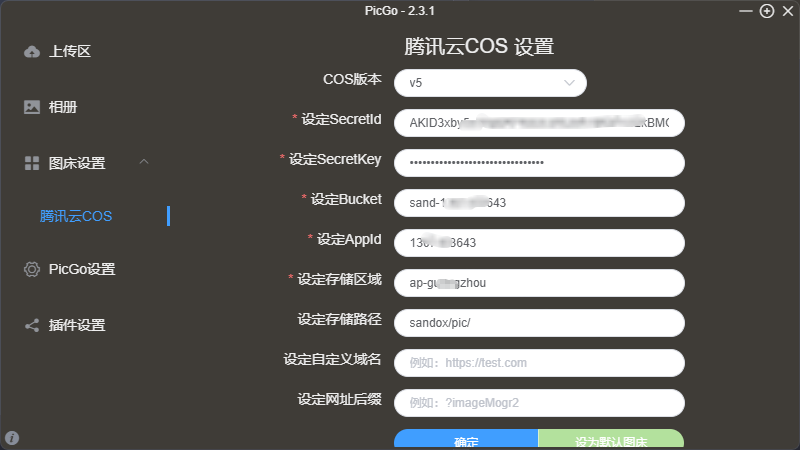 * 将信息保存下来 * 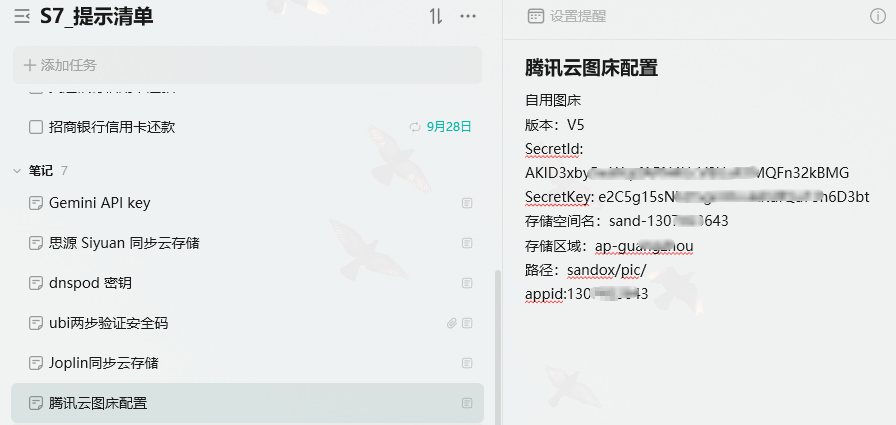 ## 2.4 使用图床 * 上传图片前,需开启 Picgo * 所有图片均会自动上传 * 拖动 * 截图/复制、粘贴(推荐) * 高级技巧 * 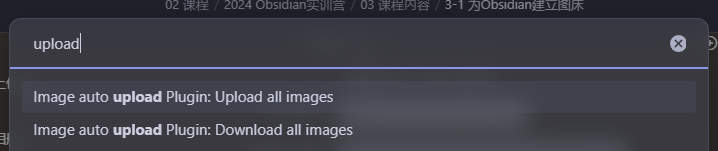 --- # 3. 最后的问题 ## 3.1 图片不用了怎么办? * 别管! ## 3.2 想用以前的图片怎么办? * 重新上传! ## 3.3 我真的需要图床? * 缺点 * 没网络看不到图片 * 本地不存储图片 * 你的选择? # 课后作业 > * 配置一个图床 # 课时预告 * [[3-2 一次写作,随处可用!]] * [[3-3 Obsidian数据同步和备份]] * 这就叫基础服务!
清单控沙牛
2024年9月5日 08:22
转发文档
收藏文档
上一篇
下一篇
手机扫码
复制链接
手机扫一扫转发分享
复制链接
Markdown文件
分享
链接
类型
密码
更新密码